移动宽带路由器设置方法
tl-wdr7500路由器怎么设置限速
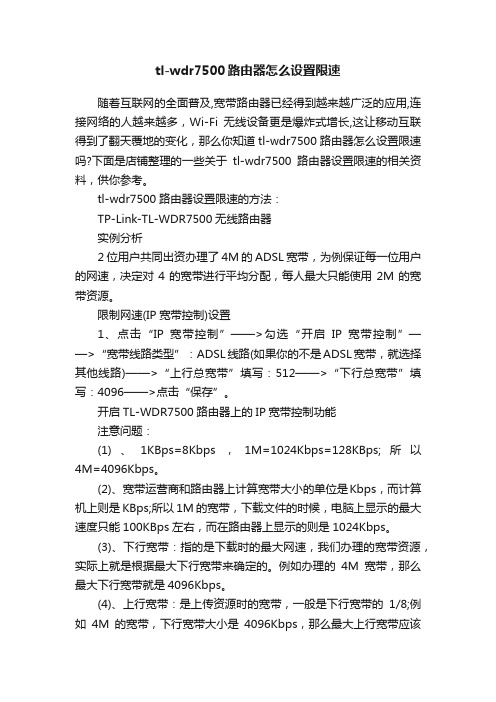
tl-wdr7500路由器怎么设置限速随着互联网的全面普及,宽带路由器已经得到越来越广泛的应用,连接网络的人越来越多,Wi-Fi无线设备更是爆炸式增长,这让移动互联得到了翻天覆地的变化,那么你知道tl-wdr7500路由器怎么设置限速吗?下面是店铺整理的一些关于tl-wdr7500路由器设置限速的相关资料,供你参考。
tl-wdr7500路由器设置限速的方法:TP-Link-TL-WDR7500无线路由器实例分析2位用户共同出资办理了4M的ADSL宽带,为例保证每一位用户的网速,决定对4的宽带进行平均分配,每人最大只能使用2M的宽带资源。
限制网速(IP宽带控制)设置1、点击“IP宽带控制”——>勾选“开启IP宽带控制”——>“宽带线路类型”:ADSL线路(如果你的不是ADSL宽带,就选择其他线路)——>“上行总宽带”填写:512——>“下行总宽带”填写:4096——>点击“保存”。
开启TL-WDR7500路由器上的IP宽带控制功能注意问题:(1)、1KBps=8Kbps,1M=1024Kbps=128KBps;所以4M=4096Kbps。
(2)、宽带运营商和路由器上计算宽带大小的单位是Kbps,而计算机上则是KBps;所以1M的宽带,下载文件的时候,电脑上显示的最大速度只能100KBps左右,而在路由器上显示的则是1024Kbps。
(3)、下行宽带:指的是下载时的最大网速,我们办理的宽带资源,实际上就是根据最大下行宽带来确定的。
例如办理的4M宽带,那么最大下行宽带就是4096Kbps。
(4)、上行宽带:是上传资源时的宽带,一般是下行宽带的1/8;例如4M的宽带,下行宽带大小是4096Kbps,那么最大上行宽带应该是:512Kbps。
2、点击“添加新条目”3、“起始地址”填写:192.168.1.2——>“结束地址”填写:192.168.1.254——>“最大下行宽带”填写:2048——>点击“保存”。
华为HG8321光猫+无线路由器设置方法

华为HG8321光猫+⽆线路由器设置⽅法中移动光猫(华为HG8321)+⽆线路由器(TP-LINK)设置⽅法:⼀、⾸先更改⽆线路由器IP地址:1、单独连接电脑与TP-LINK⽆线路由器,不要接光猫,进⼊到TP-LINK的设置页⾯。
在“⽹络参数”-LAN⼝设置项下,将路由器LAN⼝地址由192.168.1.1,更改为192.168.2.1。
(如果是D-LINK路由器,因为其默认IP地址为 192.168.0.1,与移动光猫默认IP地址192.168.1.1 ⽆冲突,就不⽤修改IP了)。
将该页⾯最⼩化。
2、打开“⽹络连接”,取消“宽带连接”的默认连接,点“本地连接”右键—属性—Internet协议(TCP/IP)—属性—选⾃动获得IP地址、DNS服务器,确定;3、回到TP-LINK的设置页⾯,在LAN⼝设置页⾯下将修改过的IP地址“保存”。
4、在IE输⼊:192.168.2.1,帐号:admin,密码:admin,登录路由器进⾏设置:点-设置向导,输⼊-宽⽹帐号、-密码,-模式选取:PPPoE。
保存退出。
5、再将从光猫LAN1⼝接出来的⽹线接⼊到路由器的WAN⼝中,进⾏⽆线路由设置。
⼆、光猫+⽆线路由,继续进⼊TP-LINK页⾯进⾏⽆线路由器设置:(⼀)、⽆线⽹络基本设置:1、开启⽆线功能;2、开启SSID⼴播。
3、⽆线设置:-⽆线安全设置,使⽤WPA-PSK/WPA2-PSK AES加密⽅法。
a、选取:WPA-PSK/WPA2-PSK;b、认证类型:⾃动;c、加密算法:AES;d、设置PSK密码:“¥#%&@”(密码⾃⼰要记住)。
(⼆)、⽹络参数:1、WAN⼝设置:-WAN⼝连接类型:PPPoE;2、第⼆连接:禁⽤;3、对应的连接模式:⾃动连接;(三)、DHCP服务器:启⽤;保存,路由重启。
这样电脑、WIFI均可上⽹了。
以上经验得到了很多⽹友的⽹⽂指点,在此⼀并道谢了!。
网通电信移动宽带如何使用路由器上网
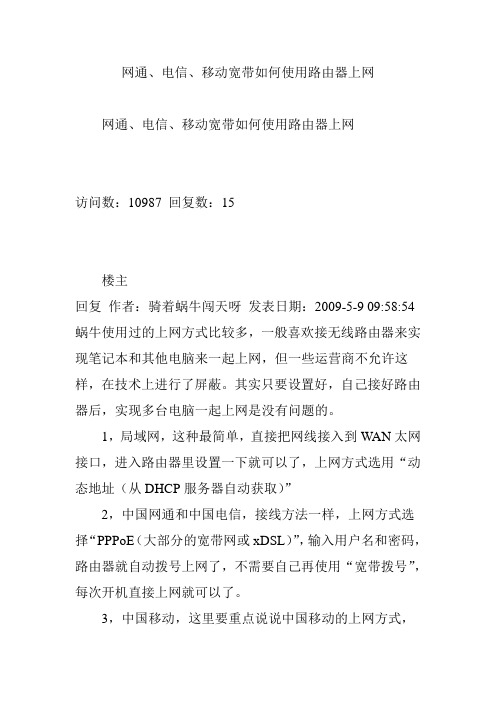
网通、电信、移动宽带如何使用路由器上网网通、电信、移动宽带如何使用路由器上网访问数:10987 回复数:15楼主回复作者:骑着蜗牛闯天呀发表日期:2009-5-9 09:58:54 蜗牛使用过的上网方式比较多,一般喜欢接无线路由器来实现笔记本和其他电脑来一起上网,但一些运营商不允许这样,在技术上进行了屏蔽。
其实只要设置好,自己接好路由器后,实现多台电脑一起上网是没有问题的。
1,局域网,这种最简单,直接把网线接入到WAN太网接口,进入路由器里设置一下就可以了,上网方式选用“动态地址(从DHCP服务器自动获取)”2,中国网通和中国电信,接线方法一样,上网方式选择“PPPoE(大部分的宽带网或xDSL)”,输入用户名和密码,路由器就自动拨号上网了,不需要自己再使用“宽带拨号”,每次开机直接上网就可以了。
3,中国移动,这里要重点说说中国移动的上网方式,一般连接方式为:通过光纤---->光纤收发器----网线------>交换机------>用户电脑。
上网时必须通过IE浏览器登陆211.142.21.59/weblogin.jsp,(或192.168.1.1)输入用户名和密码,经过认证后才能上网,也就是所谓的WEB页面认证。
中国移动为了屏蔽用户自己接路由器,使用了新的技术,上网时必须进入IE页面,在页面上输入用户名和密码登陆后才能上网。
当时我咨询了很多人,都说不可能,移动公司的技术人员说他们也没有办法,我就问在技术上来讲,自己接路由器是不是可行的,他们回答是。
于是我就开始摸索,最后在路由器上网方式里选择“PPTP(某些欧洲运营商)”,然后输入用户名和密码,连接,路由器自动直接进行拨号,OK,可以了。
有路由器很方便吧,不要小看它,特别是家庭里有多台电脑要同时上网,一定要使用路由器,最好是无线路由器。
这样不用牵网线,省事。
有些人总有一个误区,认为无线的速度一般为54Mbps,而网线一般在100Mbps,怕影响上网速度,那我就要问你了,你家装的宽带的带宽是多少,2M,4M?光纤一般也才10M,再说家庭一般谁用的起光纤啊。
HUAWEIHG8245H进入移动宽带光猫后台,通过把光猫设置为主路由,减少一个wifi的使用。

HUAWEIHG8245H进⼊移动宽带光猫后台,通过把光猫设置为主
路由,减少⼀个wifi的使⽤。
进⼊移动宽带光猫后台,通过把光猫设置为主路由的概念,修改连接,开启⽆线,获取⽹络。
同时,如果加交换机的话,就不⽤连多⼀个路由器了。
直接通过光猫⾃动拨号。
光猫后台192.168.100.1
普通账号root
密码admin
超级管理账号名telecomadmin
密码admintelecom
如果光猫没有打开wifi功能,需要电脑通过有线的⽅式进⼊后台。
在wan设置连接
点击wan后,进⼊界⾯
其中连接名称1,2是本来就有的,分别代表⽹络和电话
连接3是新建的,设置如下(其中⽤户,密码为宽带的⽤户密码)
绑定项选择SStoID1,是光猫的wifi。
应⽤
最后把连接1的绑定项清空勾选,应⽤。
这样光猫的wifi就有⽹络了。
连接光猫的路由器,就需要上⽹⽅式就要设置为静态ip,⽹关为192.168.100.1,ip为192.168.100.3,掩码255.255.255.0
这样家⾥就等于有两个wifi可以使⽤了。
贝尔金无线路由器设置
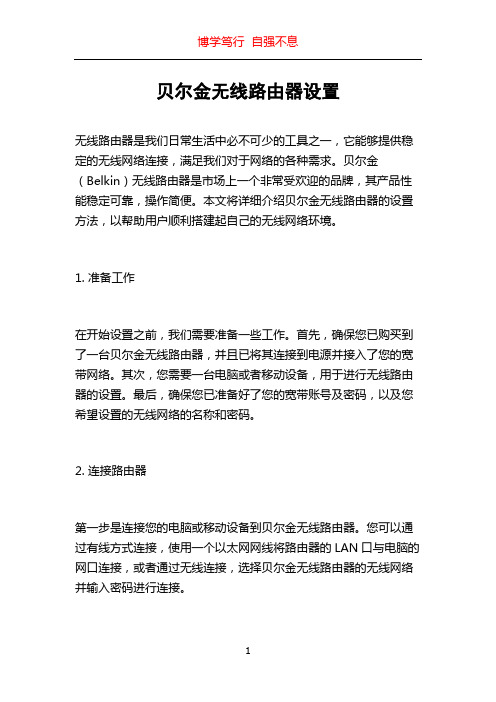
贝尔金无线路由器设置无线路由器是我们日常生活中必不可少的工具之一,它能够提供稳定的无线网络连接,满足我们对于网络的各种需求。
贝尔金(Belkin)无线路由器是市场上一个非常受欢迎的品牌,其产品性能稳定可靠,操作简便。
本文将详细介绍贝尔金无线路由器的设置方法,以帮助用户顺利搭建起自己的无线网络环境。
1. 准备工作在开始设置之前,我们需要准备一些工作。
首先,确保您已购买到了一台贝尔金无线路由器,并且已将其连接到电源并接入了您的宽带网络。
其次,您需要一台电脑或者移动设备,用于进行无线路由器的设置。
最后,确保您已准备好了您的宽带账号及密码,以及您希望设置的无线网络的名称和密码。
2. 连接路由器第一步是连接您的电脑或移动设备到贝尔金无线路由器。
您可以通过有线方式连接,使用一个以太网网线将路由器的LAN口与电脑的网口连接,或者通过无线连接,选择贝尔金无线路由器的无线网络并输入密码进行连接。
3. 设置网络信息完成连接后,打开您的浏览器,输入贝尔金无线路由器的IP地址(通常为192.168.2.1)进入路由器的管理界面。
在登录界面中,输入默认的用户名和密码,即admin和admin,点击登录。
进入管理界面后,您可以看到各种设置选项。
首先,点击“Internet”选项卡,在此处输入您的宽带账号和密码,选择您的宽带连接类型(如ADSL或者光纤),并根据需要进行其他设置(如DNS服务器、MAC地址克隆等)。
接下来,点击“无线网络设置”选项卡,在此处您可以设置您的无线网络的名称(即SSID)和密码。
您还可以选择加密方式(如WEP、WPA或WPA2等)和加密密钥。
设置完成后,点击保存以应用您的更改。
4. 设置无线安全性为了保护您的无线网络的安全性,贝尔金无线路由器提供了一些额外的安全设置选项。
您可以点击“安全性”选项卡进行设置。
在安全性设置中,您可以启用网络访问控制,设置访问规则以控制谁可以连接到您的无线网络。
您还可以启用防火墙,过滤特定的网络流量以提高网络的安全性。
300m无线宽带路由器怎么设置

300m无线宽带路由器怎么设置
对于300m的路由器,还是有很多人不知道怎么设置的。
店铺为大家整理了300m无线宽带路由器怎么设置的相关内容,供大家参考阅读!
300m无线宽带路由器设置的方法
1. 地址栏输入路由器IP地址:19
2.168.1.1 回车后出现路由器登录界面。
2. 用户名和密码默认为“admin”。
3. 填写完成后点击“登录”。
设置向导(必要步骤)
1. 上网方式:家庭用户一般为PPPoE,不知道哪种上网方式的也可以选自动获取。
2. 用户名和密码:填写你的宽带账户和密码,这个账户和密码就是用户办理宽带时,网络运营商给用户办理的上网账户和密码。
3. 网络名称(SSID)即是WiFi信号,可以自定义。
4. 无线密码即是WiFi密码,自定义密码,最少八位。
5. 电子邮箱为必填项,请书写正确的邮箱。
6. 电子邮箱的密码,为注册密码,非电子邮箱对应的密码。
7. 用户姓名:自定义。
8. 区域:自定义。
9. 填写完成后“保存"。
按照提示等待即可。
至此斐讯的无线路由器设置就结束了,可以正常上网了(如不能正常上网,需等待几分钟试试。
如果还是不行,检查路由器与宽带猫的连接)。
系统工具(非必要步骤)
可以做一些特殊操作。
如恢复出厂设置、重启路由器等等。
运行状态(非必要步骤)
设置完成后的运行状态。
到此家用路由器设置已经完成。
路由器怎么设置?无线路由器设置方法通用教程【图解】
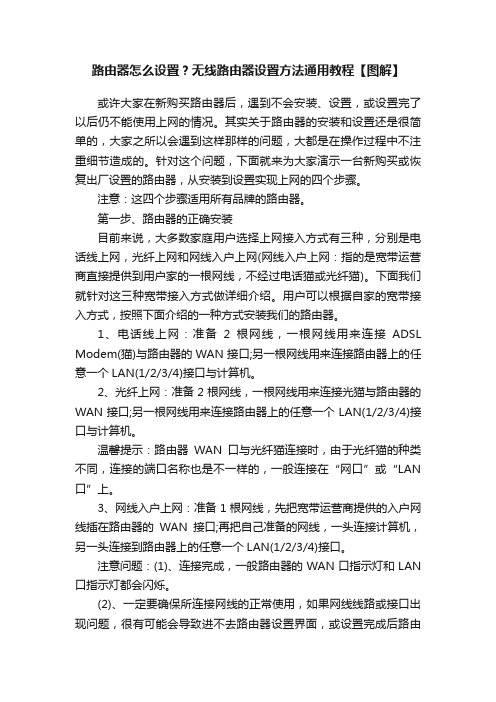
路由器怎么设置?无线路由器设置方法通用教程【图解】或许大家在新购买路由器后,遇到不会安装、设置,或设置完了以后仍不能使用上网的情况。
其实关于路由器的安装和设置还是很简单的,大家之所以会遇到这样那样的问题,大都是在操作过程中不注重细节造成的。
针对这个问题,下面就来为大家演示一台新购买或恢复出厂设置的路由器,从安装到设置实现上网的四个步骤。
注意:这四个步骤适用所有品牌的路由器。
第一步、路由器的正确安装目前来说,大多数家庭用户选择上网接入方式有三种,分别是电话线上网,光纤上网和网线入户上网(网线入户上网:指的是宽带运营商直接提供到用户家的一根网线,不经过电话猫或光纤猫)。
下面我们就针对这三种宽带接入方式做详细介绍。
用户可以根据自家的宽带接入方式,按照下面介绍的一种方式安装我们的路由器。
1、电话线上网:准备2根网线,一根网线用来连接ADSL Modem(猫)与路由器的WAN接口;另一根网线用来连接路由器上的任意一个LAN(1/2/3/4)接口与计算机。
2、光纤上网:准备2根网线,一根网线用来连接光猫与路由器的WAN接口;另一根网线用来连接路由器上的任意一个LAN(1/2/3/4)接口与计算机。
温馨提示:路由器WAN口与光纤猫连接时,由于光纤猫的种类不同,连接的端口名称也是不一样的,一般连接在“网口”或“LAN 口”上。
3、网线入户上网:准备1根网线,先把宽带运营商提供的入户网线插在路由器的WAN接口;再把自己准备的网线,一头连接计算机,另一头连接到路由器上的任意一个LAN(1/2/3/4)接口。
注意问题:(1)、连接完成,一般路由器的WAN口指示灯和LAN 口指示灯都会闪烁。
(2)、一定要确保所连接网线的正常使用,如果网线线路或接口出现问题,很有可能会导致进不去路由器设置界面,或设置完成后路由器不能使用上网。
第二步、设置电脑的IP地址、DNS为自动获取在对路由器进行设置之前,需要先把电脑的IP地址和DNS设置为自动获得,如下图所示;一般情况电脑IP地址和DNS默认就是自动获取,不过为了保险起见,建议大家检查设置一下;如果不知道怎么设置,可以参考教程:>> 如何把电脑ip地址设为自动获取注意问题:如果路由器的安装不正确或电脑的IP地址、DNS设置有问题,都有可能打不开路由器的设置界面。
tp路由器设置教程

tp路由器设置教程1.连接到TP-Link路由器的网络:首先,将计算机或移动设备的无线网络连接到TP-Link路由器的无线网络。
如果是通过有线连接,请将计算机或移动设备的网线插入路由器的LAN口。
2.打开Web浏览器:在计算机或移动设备上打开任何Web浏览器,如Google Chrome、Mozilla Firefox或Safari。
3.输入路由器的IP地址:在浏览器的地址栏中输入路由器的IP地址。
通常,默认的TP-Link路由器IP地址为192.168.0.1或192.168.1.1。
按下回车键进入路由器的管理页面。
4.输入管理员用户名和密码:当您访问路由器管理页面时,系统会要求您输入管理员用户名和密码。
默认情况下,TP-Link路由器的管理员用户名为admin,密码为空。
但是,如果您已经更改了这些默认信息,请输入您更改后的信息。
5.进入路由器设置界面:在成功输入管理员用户名和密码之后,您将进入路由器的设置界面。
这个界面可能因不同型号而有所不同,但通常包括各种设置选项,如无线设置、网络设置和安全设置等。
6.进行必要的设置更改:根据您的需求,浏览不同的设置选项,并根据需要进行更改。
例如,您可以更改无线网络的名称(SSID)、密码、频段和加密方式。
您还可以设置访客网络、端口转发、家长控制等功能。
7.保存设置并重启路由器:完成所有必要的设置更改后,请务必点击保存或应用按钮以保存更改。
然后,在页面上找到路由器的重启选项并点击重启按钮。
等待一段时间,让路由器重新启动并应用新的设置。
8.连接到新设置的网络:当路由器重新启动后,您的设备将自动从旧的网络断开并连接到新设置的TP-Link路由器网络。
如果需要,您可能需要重新输入新的无线密码。
请注意,不同的TP-Link路由器型号和固件版本可能会有所不同的设置选项和界面。
因此,在设置路由器之前,请查找您特定路由器型号的用户手册或官方支持文档,以获取准确的设置指导。
- 1、下载文档前请自行甄别文档内容的完整性,平台不提供额外的编辑、内容补充、找答案等附加服务。
- 2、"仅部分预览"的文档,不可在线预览部分如存在完整性等问题,可反馈申请退款(可完整预览的文档不适用该条件!)。
- 3、如文档侵犯您的权益,请联系客服反馈,我们会尽快为您处理(人工客服工作时间:9:00-18:30)。
移动宽带路由器设置方法
移动宽带路由器设置步骤如下:
1. 将移动宽带路由器连接到电源,并将移动宽带卡插入路由器的SIM卡插槽中。
2. 使用数据线将移动宽带路由器与计算机或笔记本电脑连接。
3. 打开设备上的浏览器,输入默认网关地址(通常为192.168.1.1或
192.168.0.1)。
4. 输入默认的用户名和密码进行登录。
常见的默认用户名为admin,密码可以在设备上或说明书中找到。
5. 登录成功后,进入路由器设置页面。
6. 在设置页面中,根据需要进行以下操作:
- 设置WAN连接类型(自动获取IP地址、静态IP地址、PPPoE等)。
- 配置无线网络名称(SSID)和密码。
- 设置安全加密方式(WPA2-PSK推荐)。
- 分配静态局域网IP地址(可选)。
- 配置端口转发或虚拟服务器(如果需要)。
- 配置家长控制和访问限制(可选)。
7. 完成设置后,记得保存并应用更改。
8. 等待路由器重新启动,然后断开数据线与计算机的连接。
现在,您的移动宽带路由器已经成功设置好,可以开始使用无线网络了。
记住,如果您在设置过程中遇到问题,可以参考设备的说明书或联系移动宽带服务提供商进行支持和帮助。
